アマゾンの電子本(キンドル)を読むことがある。私が電子本を読む理由は次のとおりだ。
- 紙の本より安い。
- 読みたい!と思った時にダウンロードしてすぐ読める。
- トレッキング等に遠出する時かさばらずに何冊ものを本を一度に持って行くことができる。
- 英語の本では指で単語を長押しするだけで辞書が出てくるので、辞書を引く手間が少ない。
というところだろう。一方紙の本を読む理由は次のとおりだ。
- 電子本(私の場合ハードはNexus7)より紙の本の方が寝転がって読みやすい。
- 紙の本の方が「本を読んだな」という実感がある。
- 図書館で借りる本はまだ紙の本だけだ。
- 図表や地図のコピーが簡単だ。
最近は論文等のコピー&ペーストが問題になっているが、自分でコピーした地図を山に持って行く程度のことは問題ないだろう。ところがNexus7で読むキンドル本のコピーやダイレクトの印刷を行うことが私にはできない(コンピュータに詳しい人なら可能かな?)。
最近ブータン・トレッキングを調べるためにLonely Planet社のガイドブックBhutan(キンドル版)を購入した。紙版ではなく電子版を購入した理由は冒頭で述べたとおりだ。しかし地図(といっても概念図)はコピーしたい、ということで考えたのが次の手順だった。
1.キンドルをPCで読めるようにする(日本のアマゾンはPCでキンドルを読むアプリを提供していない)。
(1)そのためにはAndroidアプリであるキンドルをPCで動かすためのアプリをPCにインストールする。
(2)そのAndroidアプリを使ってKindleアプリをPCにダウンロードする。
ということが必要だと分かった。
インターネットは便利なもので検索エンジンから大変参考になるサイトが見つかった。
http://nelog.jp/amazon-kindle-on-windows
このサイトに従ってまずAndroidアプリのBlueStacksをダウンロードした(最初は無料)。
ダウンロードが終わると次はApp storeからKindleをダウンロードした。
すると既に購入したキンドル本が現れたので今読みたいBhutanをクリック。
そしてテストのため画像を一枚コピー。
コピーの方法は簡単で画面右下赤丸をクリックすると「アプリケーションを選択」という画面がポップアップするのでSend to Windowsをクリックする。そうするとJPGファイルが保存できる。
ということで少しやる気になれば、キンドル本の図や写真をコピーできることは分った。ただしこの方法を継続的に使うかどうかは疑問だ。というのはしばらくしてもう一度Kindle画面を開こうとするとBlueStacksの画面が出てきて英語で「継続使用するなら月2ドルの料金を払うか自分たちがスポンサーになっているアプリを毎日一つダウンロードしてください」と迫ってきたからだ。あせって2ドル払うより代替手段も検討することにした(ゲームアプリなどを毎日ダウンロードする選択肢はPCがぐちゃぐちゃになりそうなので私にはあり得ないって感じ)。
というのは仮に図や写真のダウンロードを行うのが英語の本(「地球の歩き方」とLonely Planetでは情報の量と正確さにおいて大きな差がある)だとすると英語版のキンドルからダウンロードする手があるからだ。英語版のキンドルはPCで読むことができる。PCの中に本が入ってしまえば、プリントスクリーン機能などで画像をコピーすることは問題がないのだ。
ただしキンドルが日本に上陸する前に海外版キンドルアカウントを開いて何冊が本をダウンロードしたことがあるがその後使ってないので使い勝手とか日本版キンドルとの競合はないのか?といった問題をチェックする必要がある。
といったことをやりながら遊んでいると降り続いていた雨も一休みして西の空が明るくなってきた。あー疲れた。











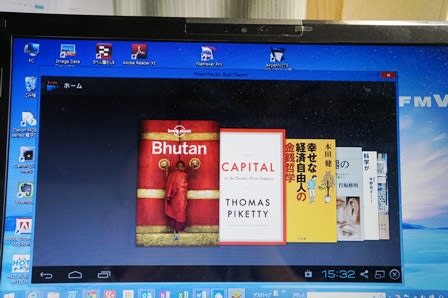
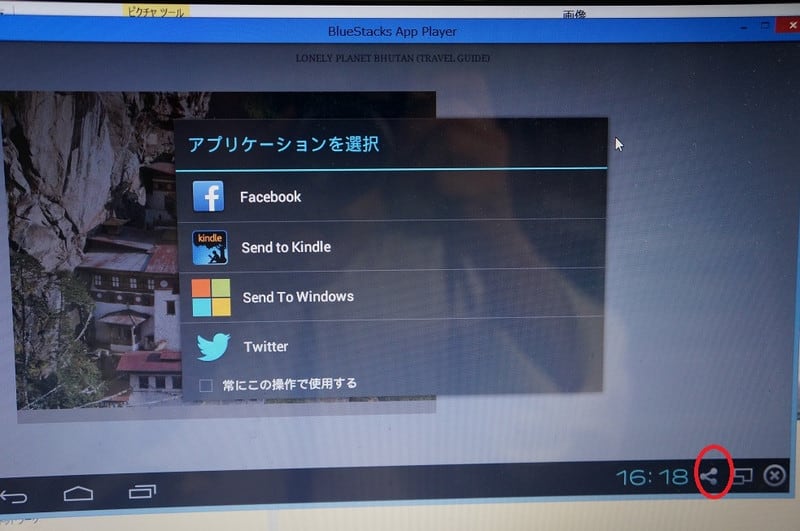





















※コメント投稿者のブログIDはブログ作成者のみに通知されます